- Browserul Opera acceptă criptomoneda în beneficiul pasionaților de web3, majoritatea utilizatorilor raportând că ceva nu a mers greșit atunci când încercau să acceseze portofelele.
- Cele mai multe dintre cauzele acestei erori se află între browserul Opera și conexiunea la rețea, pe care utilizatorii o pot depana și corecta rapid.
- Dacă încercați toate soluțiile și eroarea persistă, cea mai bună opțiune este să îi contactați și vă vor ajuta să remediați problema instantaneu.
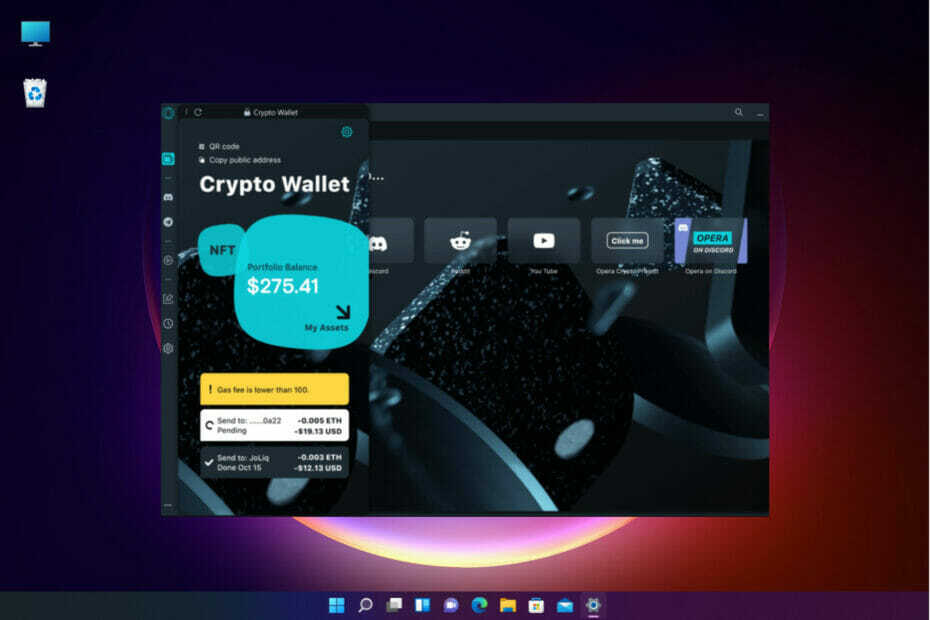
CCLeaner este unul dintre cele mai de încredere software care vă menține computerul curat și optimizat, fără a interfera cu elementele esențiale ale sistemului. Descărcați-l acum la:
- Goliți memoria cache și cookie-urile pentru o navigare impecabilă
- Curățați erorile de registry și setările rupte
- Lucrați și jucați mai repede cu o pornire mai rapidă a computerului
- Verificați starea computerului dvs
CCleaner a încorporat, de asemenea, un program de actualizare a driverelor și un program de actualizare a software-ului pentru a vă proteja computerul de erorile întâlnite des și de funcționarea defectuoasă a anumitor programe.CCleaner a fost descărcat de 0 cititorii luna aceasta.
Cele mai multe dintre aplicații se blochează, făcând utilizatorii enervați și stresați cu serviciile pe care urmau să le obțină. Ca și celelalte aplicații, portofelul cripto Opera se blochează și afișează Ceva n-a mers bine eroare.
Portofelul cripto Opera are peste 2 milioane de utilizatori în întreaga lume și, din când în când, se blochează.
Din fericire, există mai multe opțiuni pentru a remedia asta. Mulți utilizatori raportează eroarea zilnic și există câteva lucruri la care trebuie să te uiți.
Acest ghid va analiza diferite moduri de a remedia o eroare care a mers prost pe portofelul cripto Opera.
Ce cauzează o eroare a portofelului cripto Opera care a mers prost?
Multe lucruri vă pot face să primiți eroarea atunci când încercați să vă accesați portofelul cripto opera. Această eroare apare de obicei din următoarele motive:
- Uneori, actualizările de sistem pot aduce probleme care pot face Opera să arunce eroarea
- Este posibil să aveți probleme de stocare care afectează performanța browserului
- Memoria cache poate afecta portofelul cripto Opera, făcându-l să ridice eroarea
- Conexiunea la internet a utilizatorului este instabilă, ceea ce face dificilă accesul la serverele portofel
- Mai multe extensii de browser blochează adresele IP, ceea ce face ca portofelul să fie inaccesibil
Există câteva lucruri pe care le puteți face înainte de a intra în pașii pregătiți pentru dvs., așa că încercați să le efectuați ca măsuri preliminare:
➡ Așteptați și încercați din nou după câteva minute
Uneori, sistemul se ocupă de mulți utilizatori, ceea ce afectează performanța serverului, făcându-l să încetinească și să scadă.
Când primiți eroarea, luați o pauză și reluați după câteva minute, va fi mai puțină aglomerație, iar eroarea va dispărea.
➡ Reporniți computerul
Când vorbim despre Windows, știm cu toții cum stau lucrurile. Repornirea computerului va reîmprospăta procesele și, dacă sistemul a instalat actualizări, acestea vor fi finalizate.
Deci, majoritatea problemelor pe care le-ați putea avea, chiar și cea cu portofelul dvs. cripto Opera, pot dispărea în mod misterios după o repornire.
➡ Asigurați-vă că aveți o conexiune stabilă la internet
Dacă conexiunea dvs. la internet este slabă, este posibil să vă confruntați cu Ceva n-a mers bine eroare, așa că încercați să verificați dacă dispozitivele și cablurile de rețea sunt toate în stare bună.
De asemenea, dacă sunteți conectat la o rețea publică, încercați să o schimbați într-una privată pentru a elimina rutarea proastă a internetului. Vă oferă mai multă confidențialitate și deblochează adresele IP geo-restricționate.
Cum repar portofelul cripto Opera A apărut o eroare greșită?
1. Ștergeți memoria cache și cookie-urile Opera
- Lansați browserul Opera și faceți clic pe Setări din meniul din stânga al browserului.
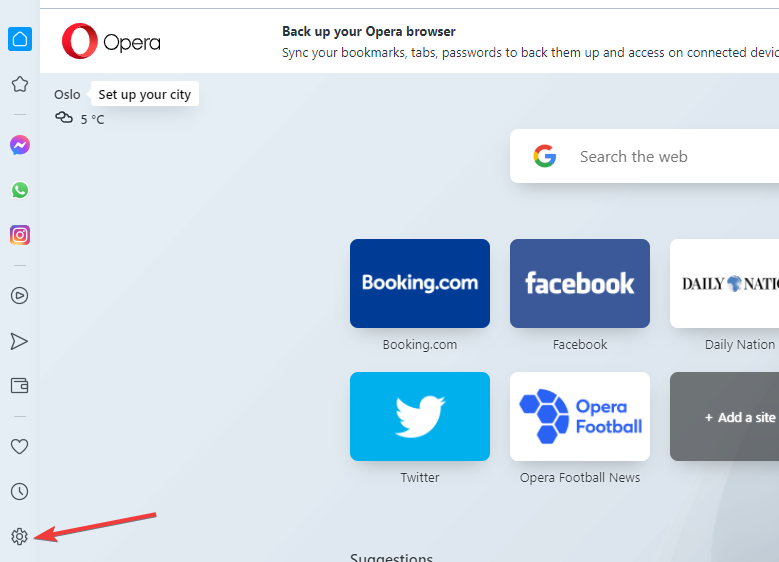
- Selectează Avansat opțiune.
- Click pe Confidențialitate și securitate.
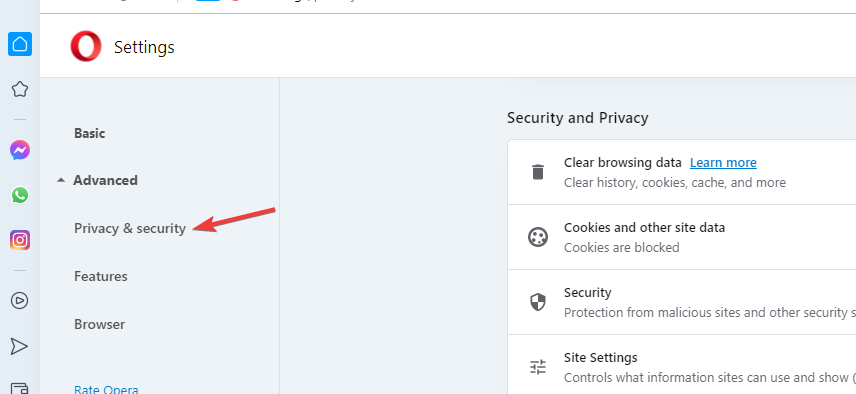
- Faceți clic pe Sterge istoricul de navigare opțiunea de extindere.
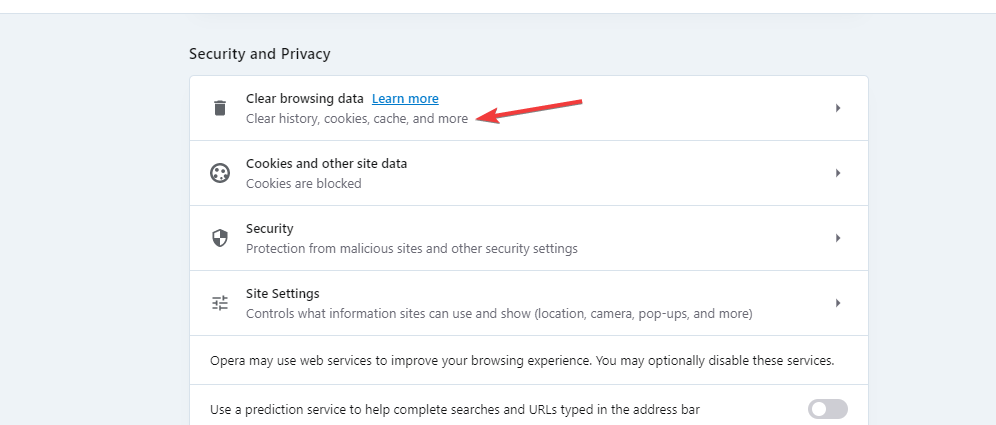
- Alegeți cronologia și datele pe care doriți să le ștergeți și faceți clic pe Date clare buton.
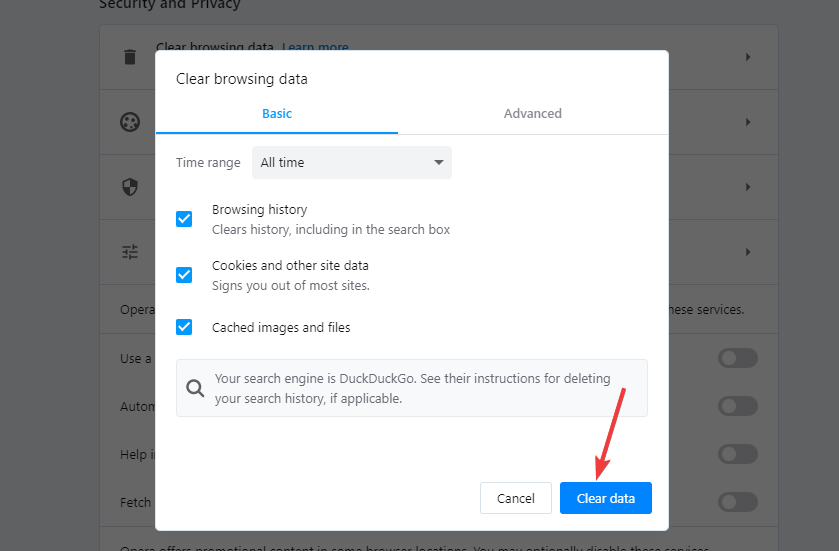
Sfat de expert: Unele probleme ale PC-ului sunt greu de rezolvat, mai ales când vine vorba de depozite corupte sau de fișiere Windows lipsă. Dacă întâmpinați probleme la remedierea unei erori, este posibil ca sistemul dumneavoastră să fie parțial defect. Vă recomandăm să instalați Restoro, un instrument care vă va scana mașina și va identifica care este defecțiunea.
Click aici pentru a descărca și a începe repararea.
Această soluție va ajuta la eliminarea oricăror module cookie și fișiere care pot interfera cu portofelul dvs.
Puteți folosi un instrument specializat, cum ar fi CCleaner pentru a șterge automat memoria cache și cookie-urile. Funcționează ca un program de curățare a browserului, permițându-vă să eliminați fișierele temporare, istoricul și memoria cache din toate browserele dvs.
2. Actualizați Opera la cea mai recentă versiune
- Faceți clic pe Operă logo pentru a deschide meniul, accesați Ajutor opțiunea și selectați Despre Opera.
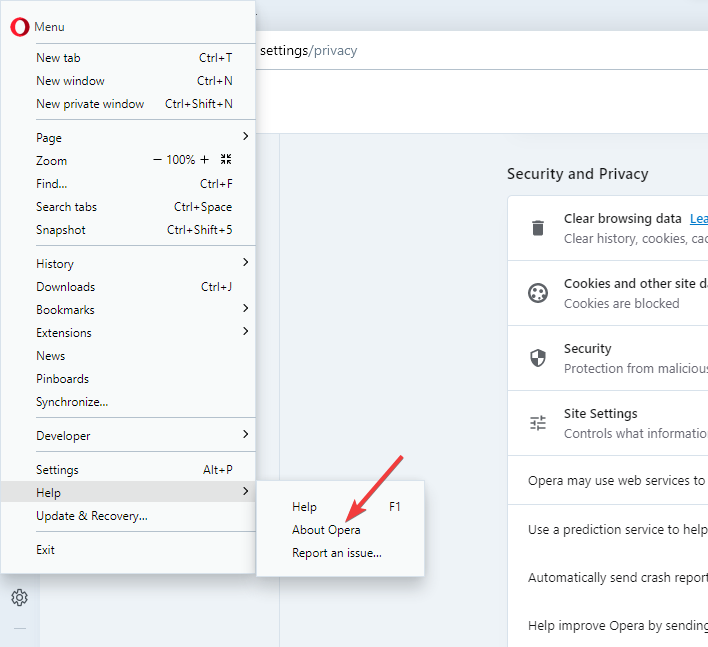
- Browserul va afișa versiunea dvs., iar dacă există actualizări în așteptare, browserul le va instala.
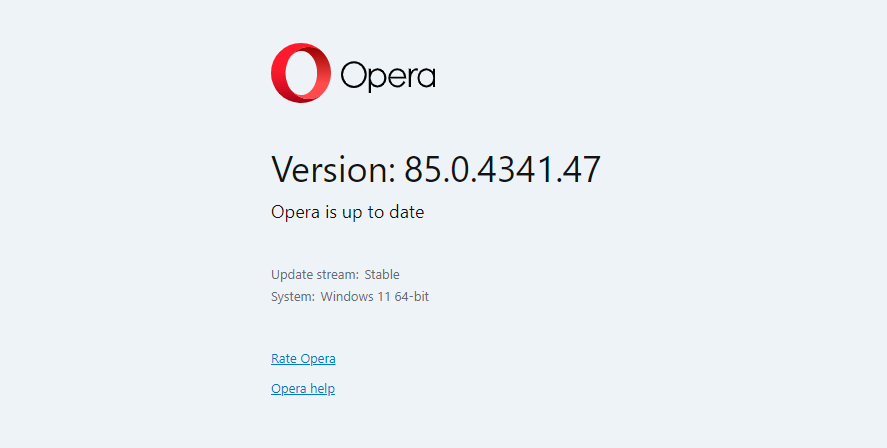
- După aceasta, încercați să vă accesați portofelul încă o dată.
3. Eliminați toate extensiile
- Faceți clic pe Operă logo la colț, alegeți Extensii apoi Extensii pentru a vedea lista tuturor suplimentelor instalate.
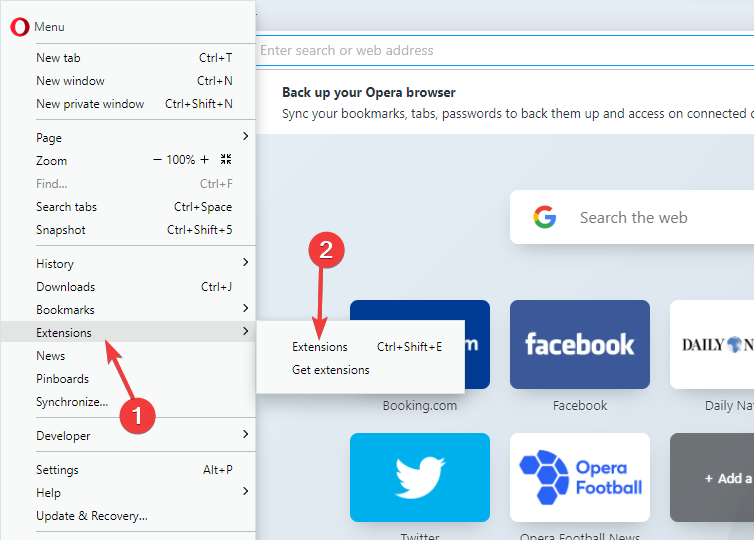
- Faceți clic pe X semnul fiecărei extensii pentru a le șterge.
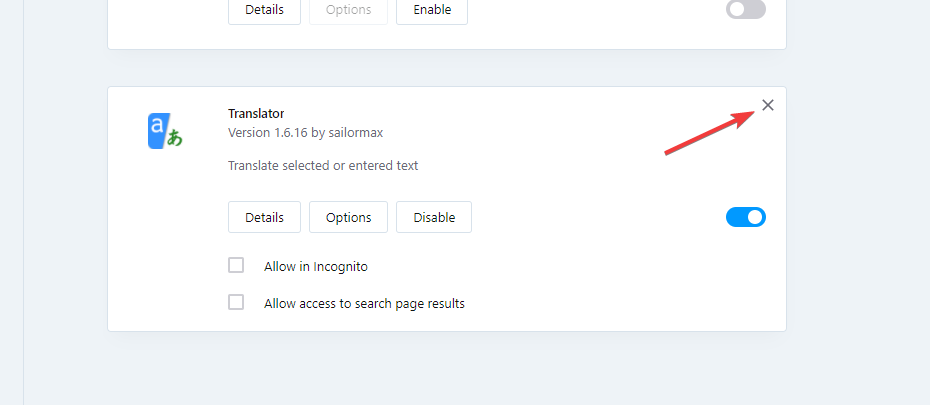
Uneori, o extensie pe care este posibil să o fi instalat în ultimul timp poate provoca interferențe cu alții, inclusiv cu portofelul cripto, așa că dezinstalarea acesteia este alegerea logică.
4. Resetați browserul
- Apasă pe Setări pictogramă de la Opera.
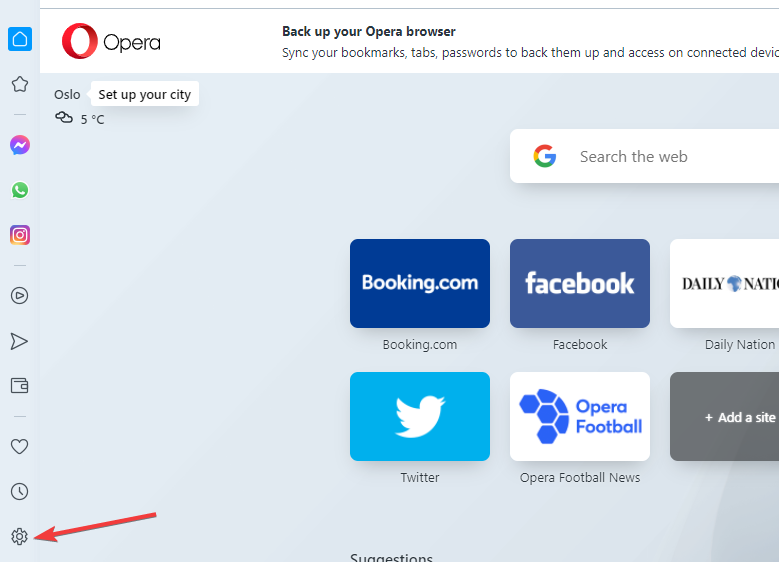
- Faceți clic pe Avansat opțiunea de a extinde toate celelalte meniuri.
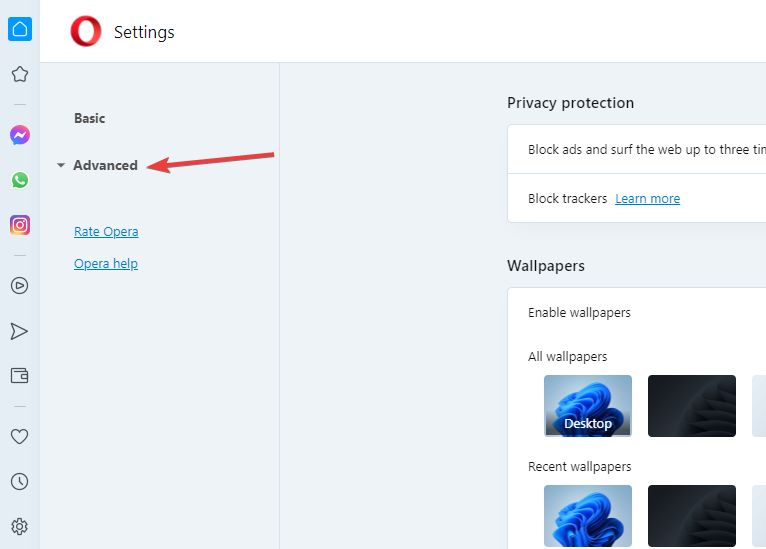
- Alege Resetați opțiuni și selectați Restabiliți setările la valorile implicite inițiale opțiune.
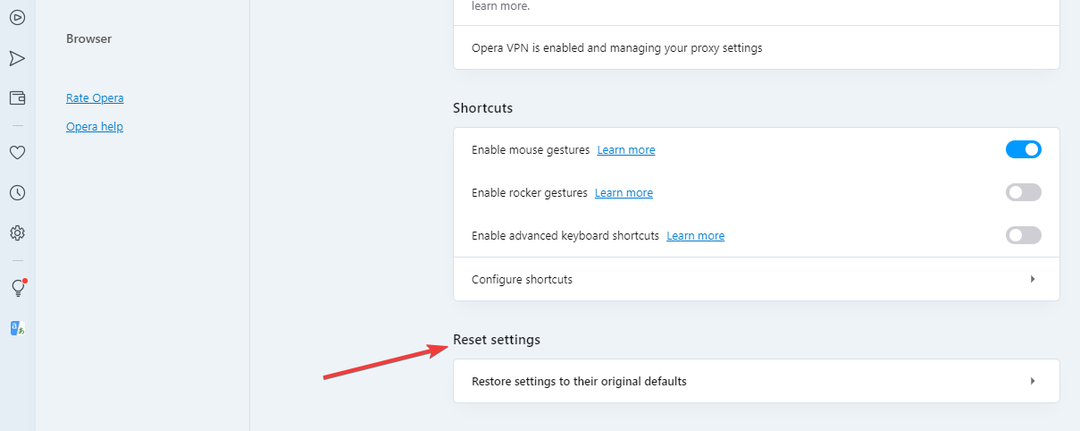
- Apasă pe Resetați buton.
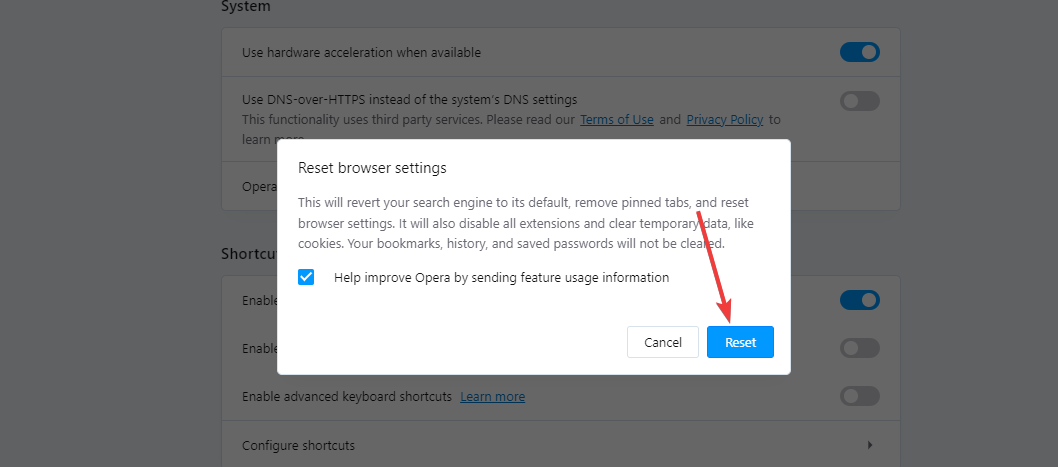
Resetarea browserului elimină toate filele și setările implicite, dezactivează toate extensiile și șterge cookie-urile și memoria cache.
5. Ștergeți profilul Opera de pe computer
- Închideți browserul Opera și apăsați butonul Windows + E tastele de pe tastatură pentru a deschide Explorator de fișiere.
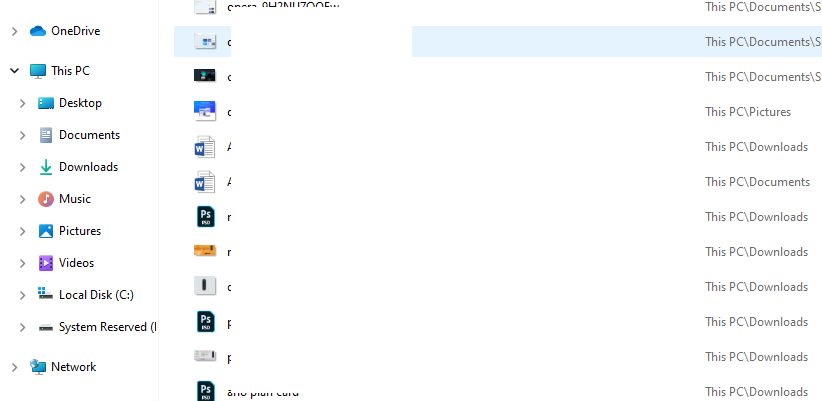
- Accesați discul local și găsiți următoarea cale:
C:\Users\UserName\AppData\Roaming\Opera Software\Opera Stable - Apasă pe Profil folder pentru a-l deschide și șterge toate fișierele din acel folder.

- Du-te la Opera Locală folderul de date a aplicației. Navigați la această cale:
C:\Users\UserName\AppData\Local\Opera Software\Opera Stable - Ștergeți memoria cache din acel folder.
- Acum, încercați să accesați din nou portofelul.
6. Dezinstalați și instalați browserul Opera
- Apasă pe start butonul și selectați Setări.
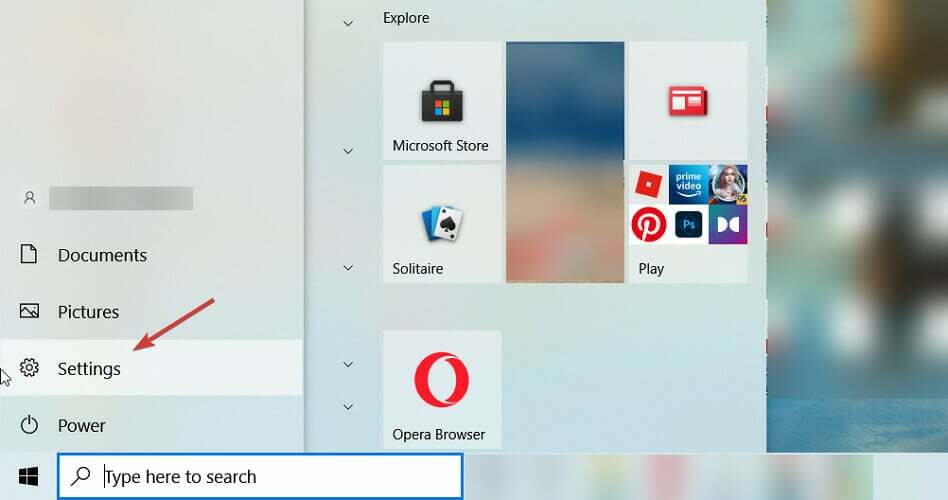
- Alege Aplicații.
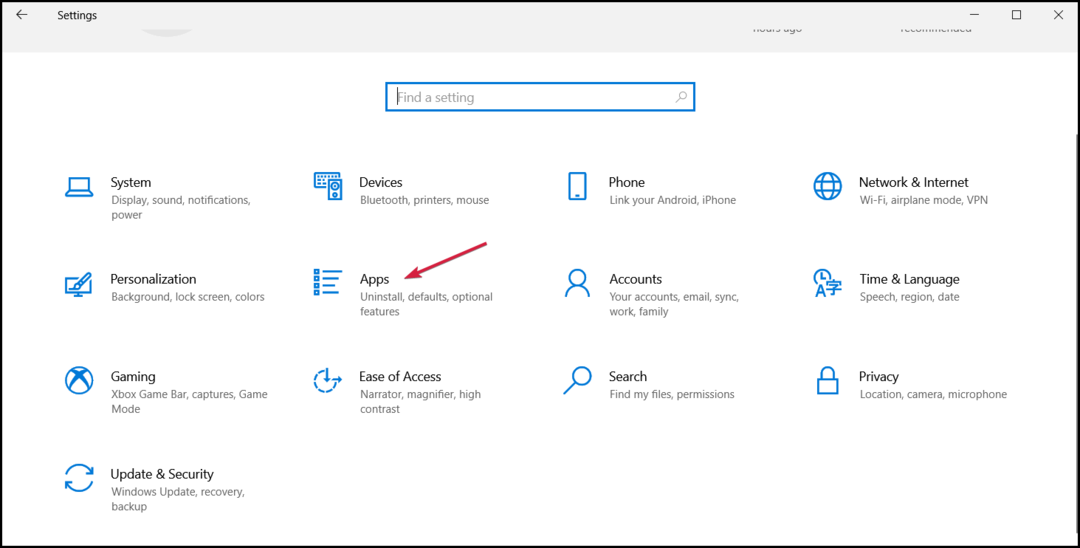
- Acum parcurgeți lista de aplicații din panoul din dreapta, faceți clic pe Operă pentru a-l extinde și selectați Dezinstalează, apoi urmați procedura de dezinstalare a browserului.
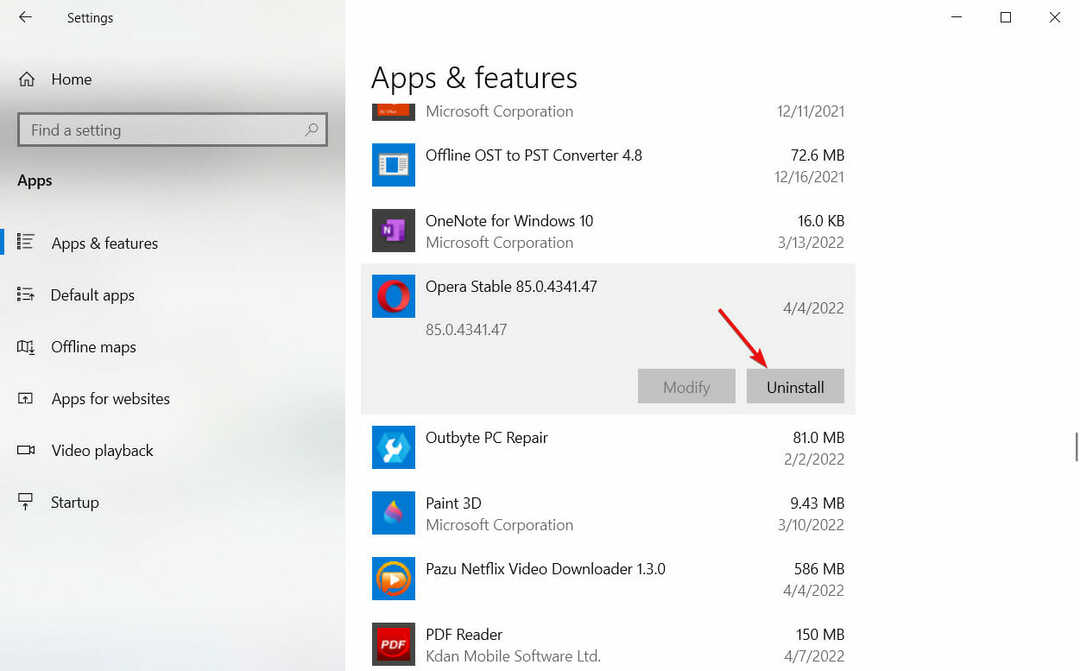
-
Accesați site-ul oficial al Operă și Descarca fisierul de instalare.
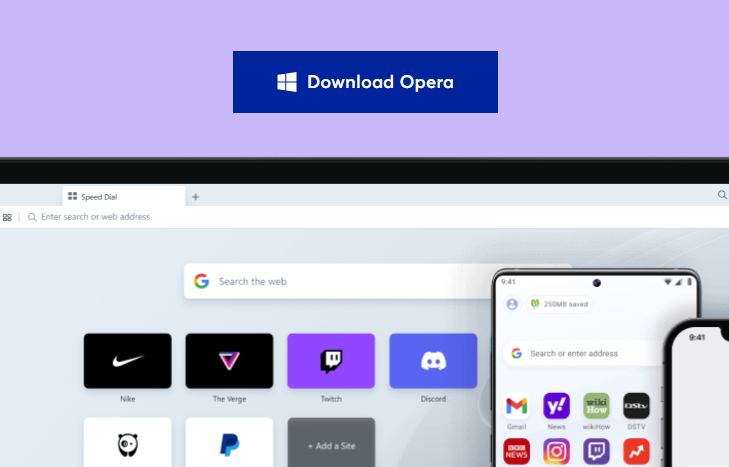
- Faceți dublu clic pe fișier pentru a începe procesul de instalare și urmați solicitări până la finalizare.
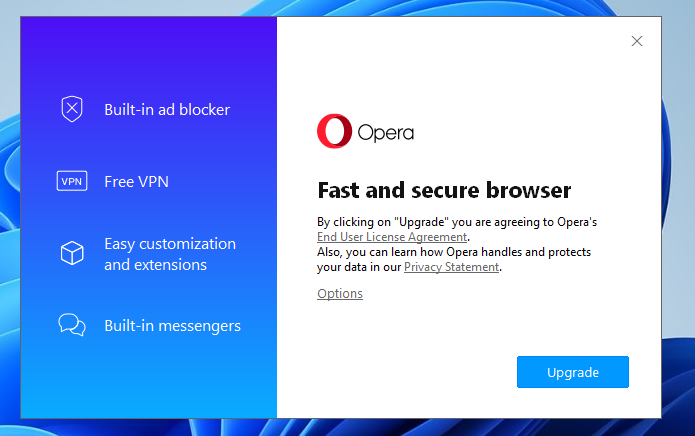
7. Vizitați site-ul oficial al Opera
Dacă toate metodele de mai sus nu funcționează, încercați să vizitați site-ul lor oficial sau mânerele rețelelor sociale pentru a vedea dacă au raportat o întrerupere în acea zi.
În cazul unei întreruperi sau întreținere, de obicei publică pe platformele lor pentru a-și alerta utilizatorii cu privire la problemă.
Îi puteți contacta prin e-mailul lor sau pe forumul de asistență.
- Cele mai bune aplicații de conversie a criptomonedei [Ghid 2022]
- Cele mai bune aplicații și servicii de alertă de preț pentru criptomonede
- Cele mai bune aplicații pentru prețuri live criptomonede [Windows și Mac]
8. Dezactivați blocarea reclamelor construită
- Deschide Opera.
- Click pe Setări și dezactivați reclamele și dispozitivele de blocare a trackerului, rotind comutatoarele spre stânga.
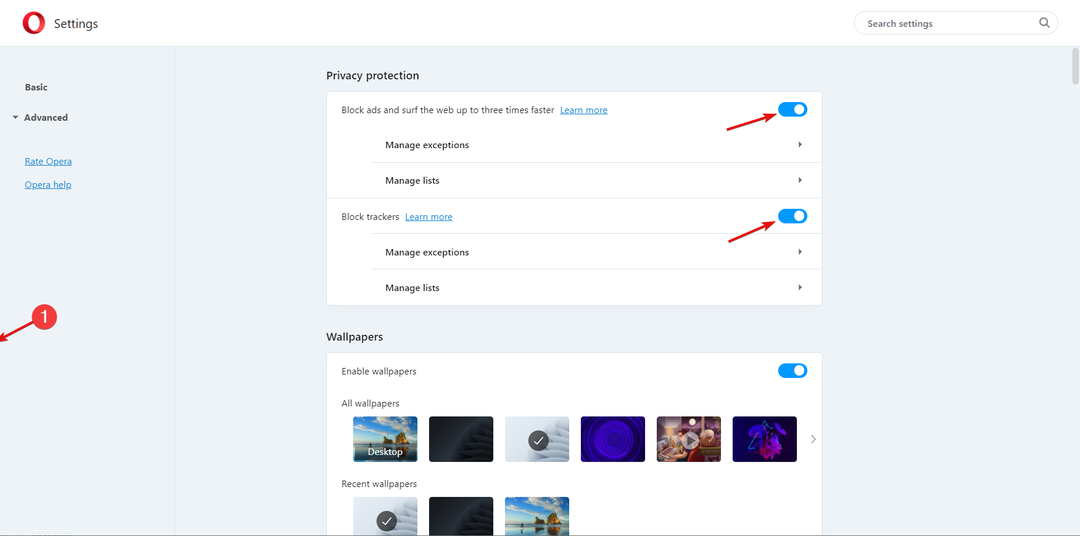
Opera vine cu un blocator de anunțuri care ar trebui dezactivat. Activarea unui blocaj de anunțuri afectează portofelul și face ca pagina să nu se încarce.
După dezactivarea blocatorului, încercați să accesați portofelul pentru a vedea dacă eroarea mai există.
9. Dezactivați antivirusul
- Faceți clic pe Start Căutare cutie, tip securitatea ferestrelor, și lovit introduce.
- Faceți clic pe Protecție împotriva virusurilor și amenințărilor fila.
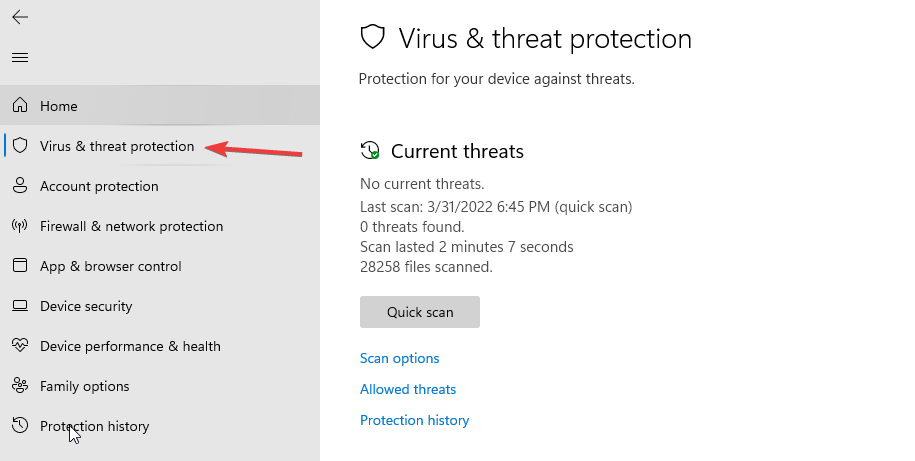
- Sub Protecție împotriva virușilor și amenințărilor setări, alegeți Gestionați setările.
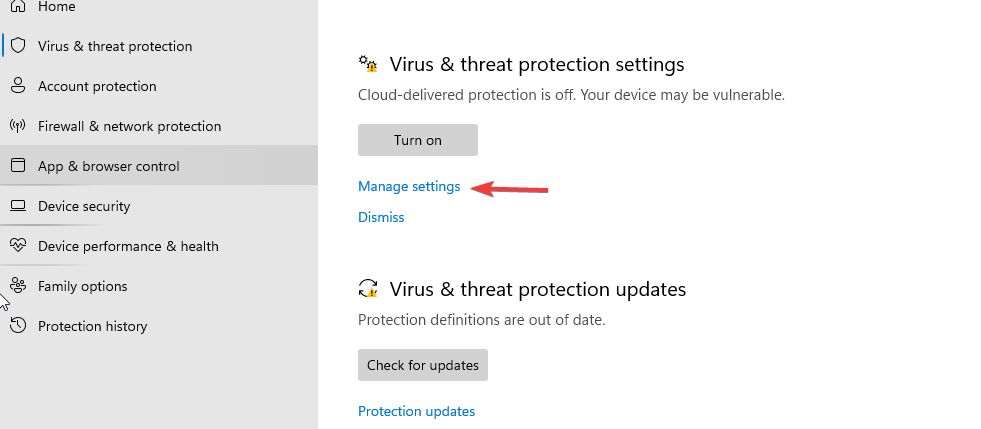
- Comutați Protectie in timp real butonul pentru a-l opri. Încercați să vă accesați portofelul încă o dată pentru a vedea dacă există eroarea.
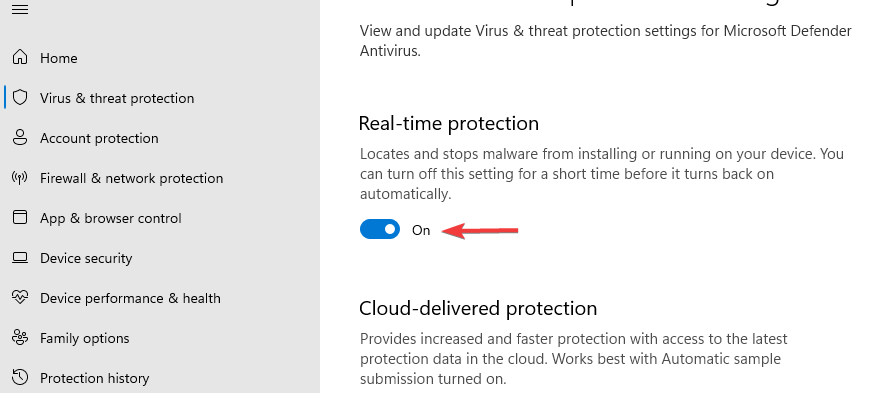
Dacă aveți instalat un antivirus terță parte, parcurgeți meniurile acestuia și dezactivați-l cel puțin temporar și vedeți dacă puteți accesa portofelul cripto Opera.
Dacă descoperiți că antivirusul vă bloca portofelul, luați în considerare instalarea unui antivirus mai bun care nu va interfera cu aplicațiile și serviciile dvs.
Pot rezolva eroarea Ceva a mers prost fără a investi bani?
Da, este posibil să rezolvi eroarea fără a cheltui bani. Tot ce aveți nevoie este să urmați ghidul nostru pas cu pas și totul va fi în regulă.
Trebuie să fiți atenți atunci când aveți de-a face cu portofelele dvs. cripto din cauza țintelor de la hackeri rău intenționați, asigurându-vă că totul este la zi.
În afară de browserul Opera, sistemul Browser curajos susține aceeași afacere și plătește folosind blockchain.
Mai multe portofele cripto vă poate ajuta să tranzacționați criptomonedele pe un computer. Aruncă un comentariu anunțându-ne care metodă a funcționat pentru tine.
 Mai aveți probleme?Remediați-le cu acest instrument:
Mai aveți probleme?Remediați-le cu acest instrument:
- Descărcați acest instrument de reparare a computerului evaluat excelent pe TrustPilot.com (descărcarea începe pe această pagină).
- Clic Incepe scanarea pentru a găsi probleme Windows care ar putea cauza probleme PC-ului.
- Clic Repara tot pentru a remedia problemele legate de tehnologiile brevetate (Reducere exclusivă pentru cititorii noștri).
Restoro a fost descărcat de 0 cititorii luna aceasta.